Comment afficher les histoires Instagram que vous avez aimées

Les histoires Instagram sont devenues la méthode incontournable pour accroître l'engagement et fournir aux abonnés du contenu en coulisses ou spontané. Depuis
Rencontrez-vous une erreur de mémoire insuffisante dans le jeu GTA 5, ce qui vous empêche de jouer au jeu ? Continue de lire. Grâce à ce guide, vous apprendrez des solutions détaillées pour corriger l'erreur de mémoire de jeu GTA 5 .
Qu'est-ce que l'erreur de mémoire de jeu GTA 5 ?
Cette erreur apparaît aux utilisateurs lorsqu'ils essaient de jouer à GTA 5 sur leur ordinateur. L'erreur est étiquetée « ERR MEM MULTIALLOC FREE ». Cela indique généralement que la mémoire d'exploitation de GTA 5 est pleine ou a atteint un état d'erreur.
Ce message d'erreur apparaît généralement lorsque les joueurs utilisent des modifications et des modules complémentaires pour améliorer ou modifier leur expérience GTA 5. Le problème avec les modules complémentaires tiers est qu'ils sont gênants car ils peuvent avoir une fuite de mémoire ou un conflit avec d'autres paramètres de jeu.
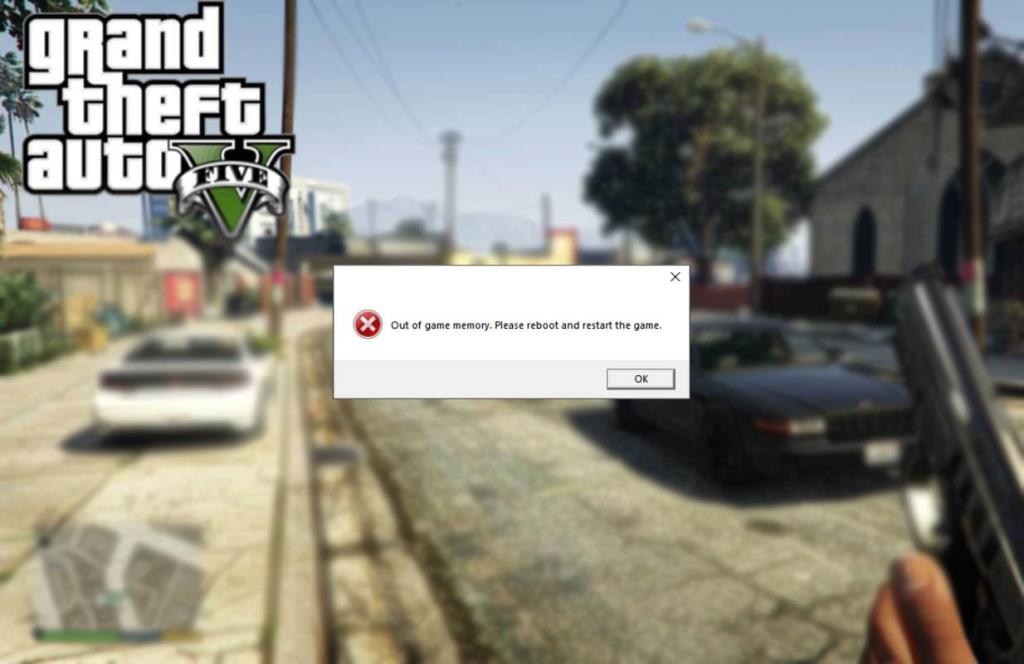
Contenu
Ce message d'erreur apparaît principalement lorsque vous utilisez des modules complémentaires ou des mods dans votre jeu. Cependant, vous pourriez rencontrer cela pour diverses raisons. Examinons quelques-unes des causes les plus probables des plantages et des messages d'erreur de GTA 5 .
Voici une liste complète des six méthodes que vous pouvez utiliser pour corriger l'erreur de mémoire de jeu GTA 5.
C'est généralement une bonne idée de redémarrer votre système. Redémarrer l'ordinateur signifie l'arrêter et le redémarrer une fois que l'autonomie totale de sa batterie/d'alimentation est épuisée. Cela efface entièrement la RAM et oblige le système à recréer tous les fichiers de configuration temporaires. Voici les étapes pour faire de même :
1. Éteignez votre ordinateur et retirez la batterie de votre ordinateur.
Remarque : si vous avez un PC, assurez-vous de débrancher le cordon d'alimentation et tous les périphériques externes connectés à votre PC.

2. Appuyez maintenant sur le bouton d'alimentation et maintenez-le enfoncé pendant 30 secondes. Cela éliminera toutes les charges statiques et le surplus de puissance.
3. Attendez quelques minutes et rallumez tout .
Essayez de relancer le jeu GTA 5 pour vérifier si le problème est résolu.
GTA 5 contient une option de ligne de commande qui vous permet d'ajouter des commandes pouvant être exécutées au démarrage du jeu. Le jeu ne démarrera pas si vous avez ajouté des commandes incorrectes dans la ligne de commande.
1. Accédez au répertoire de l'ordinateur sur lequel GTA 5 est installé.
2. Maintenant, recherchez le fichier texte commandline.txt .
3. S'il n'y est pas déjà, faites un clic droit sur un emplacement vide et sélectionnez Nouveau et choisissez Document texte .

4. Nommez ce fichier texte comme commandline.txt et enregistrez le fichier.
5. Si le fichier est déjà présent sur votre système, ouvrez le fichier texte de la ligne de commande et recherchez cette commande :
–ignoreDifferentVideoCard
6. Supprimez- le si la commande ci-dessus existe dans le fichier.
7. Enregistrez le fichier texte et redémarrez votre PC pour enregistrer les modifications.
Relancez maintenant le jeu pour voir si le problème de mémoire du jeu GTA 5 est résolu. Sinon, passez à la méthode suivante.
Les utilisateurs ont signalé qu'ils ont pu corriger l'erreur de mémoire de jeu GTA 5 en désinstallant DirectX 11 et en installant DirectX 10 ou 10.1. Pour être honnête, cela n'a pas de sens puisque DirectX 11 est la dernière version qui est censée corriger les bugs de la version précédente (DirectX 10 et versions antérieures). Pourtant, cela vaut la peine d'essayer cette solution.
1. Dans Programmes et fonctionnalités, désinstallez DirectX 11 et assurez-vous d' installer DirectX 10 .
2. Lancez maintenant GTA 5, puis accédez à Graphiques> Version DirectX dans le menu GTA 5 .
3. Ici, modifiez les paramètres MSAA et choisissez la version DirectX à partir de là.
4. Redémarrez le jeu et le PC pour enregistrer les modifications.
Si cela ne résout pas le problème, essayez de modifier le fichier de configuration du jeu comme expliqué dans la méthode suivante.
Lisez aussi : Téléchargez et installez DirectX sur Windows 10
Si vous utilisez des modifications ou des modules complémentaires tiers, le fichier de configuration du jeu est probablement corrompu ou incompatible avec le système d'exploitation. Utilisez les étapes suivantes pour corriger l'erreur de mémoire de jeu GTA 5 :
1. Accédez au site Web GTA5 Mods dans votre navigateur.
2. Maintenant, dans la section supérieure droite du site Web, cliquez sur l' icône Rechercher.
3. Dans la zone de recherche qui s'ouvre, tapez gameconfig et cliquez sur le bouton Rechercher .
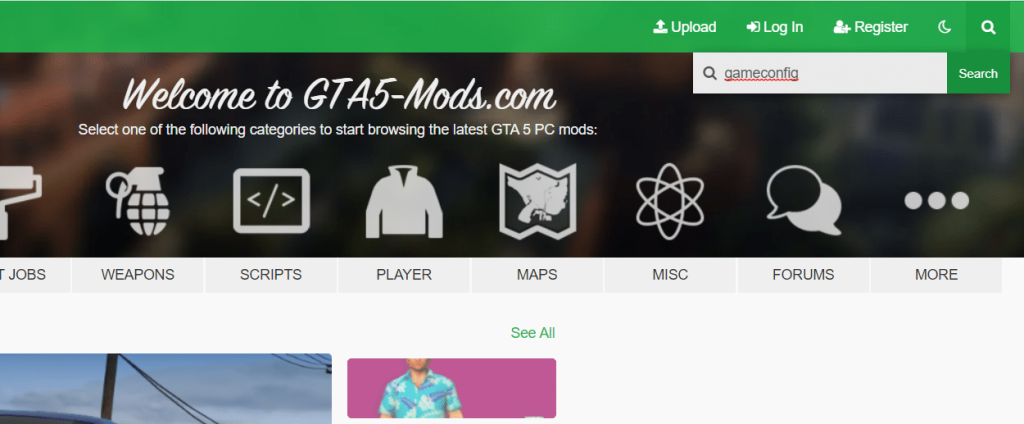
4. Sélectionnez la version du fichier de gameconfig en fonction de la version du jeu installée.
5. Téléchargez le fichier gameconfig et extrayez le fichier rar.
6. Accédez à l'emplacement suivant dans l'explorateur de fichiers :
GTA V > mods > mise à jour > update.rpf > commun > données
7. Copiez le fichier gameconfig du fichier rar extrait dans ce répertoire.
8. Redémarrez votre PC pour enregistrer les modifications.
Si l'erreur de mémoire de jeu GTA 5 persiste, essayez de réinstaller le jeu et les pilotes de périphérique comme expliqué dans la méthode suivante.
Lisez aussi : Correction impossible d'installer DirectX sur Windows 10
Si aucune des approches précédentes ne fonctionne, vos pilotes graphiques informatiques sont probablement corrompus ou obsolètes. Dans cette méthode, nous allons réinstaller les pilotes graphiques, mais d'abord, nous allons désinstaller les pilotes NVIDIA à l'aide de Display Driver Uninstaller (DDU).
1. Téléchargez les derniers pilotes NVIDIA sur le site Web de NVIDIA .
Remarque : pour les cartes graphiques AMD , vous pouvez télécharger les derniers pilotes sur le site Web de l'entreprise.
2. Après avoir téléchargé les pilotes sur votre ordinateur, téléchargez l' utilitaire DDU .
3. Exécutez l' utilitaire DDU et cliquez sur la première option : Nettoyer et redémarrer . Cela désinstallera complètement les pilotes Nvidia de votre système.

4. Redémarrez votre PC et Windows installera automatiquement les pilotes par défaut.
5. Avant de réinstaller les pilotes graphiques, essayez de lancer le jeu et voyez s'il fonctionne.
6. Si cela ne fonctionne toujours pas, installez les pilotes que vous avez téléchargés à l'étape 1 et redémarrez votre ordinateur.
Si aucune des méthodes ci-dessus ne fonctionne, cela signifie que le jeu n'est pas installé correctement. Nous allons essayer de le réinstaller et voir si cela résout le problème.
Remarque : assurez-vous d'avoir enregistré votre progression dans le jeu sur le cloud ou sur votre compte GTA 5. Si vous n'avez pas de sauvegarde du fichier de progression, vous devrez démarrer le jeu depuis le tout début.
1. Cliquez sur le bouton du menu Démarrer , tapez contrôle Panneau de configuration et ouvrez-le à partir du résultat de la recherche.
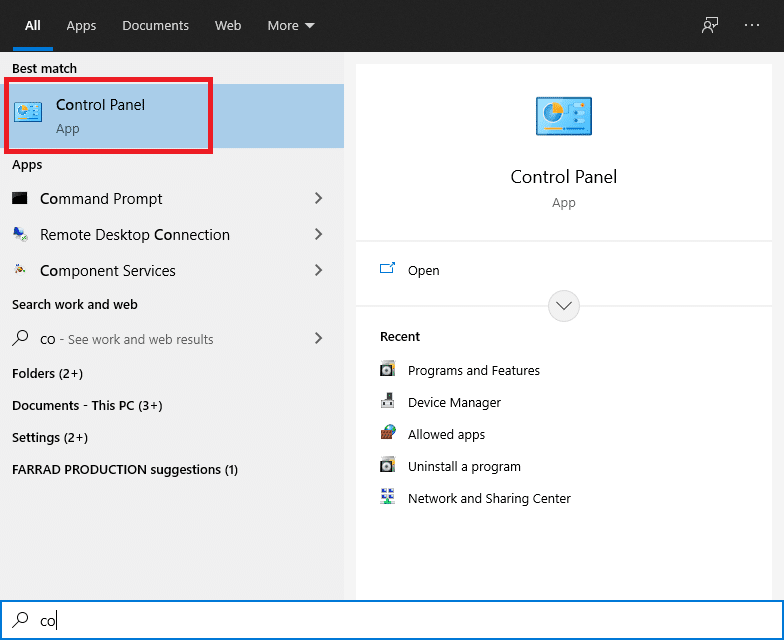
2. Sélectionnez maintenant Programme et fonctionnalités.
Remarque : assurez-vous que l'option « Afficher par » est définie sur Grandes icônes.
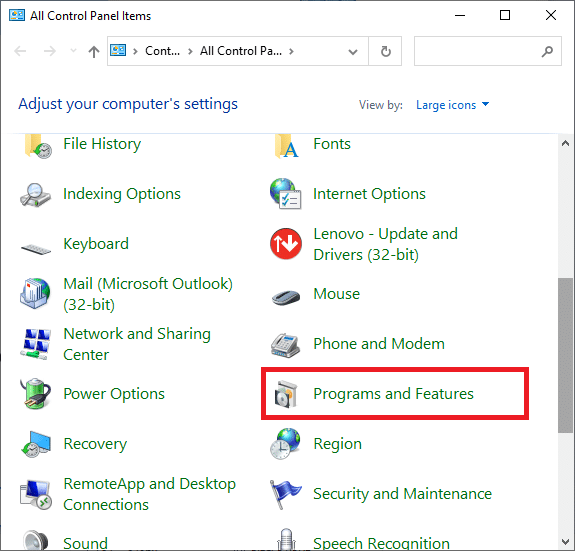
3. Cliquez avec le bouton droit sur le jeu et sélectionnez Désinstaller .
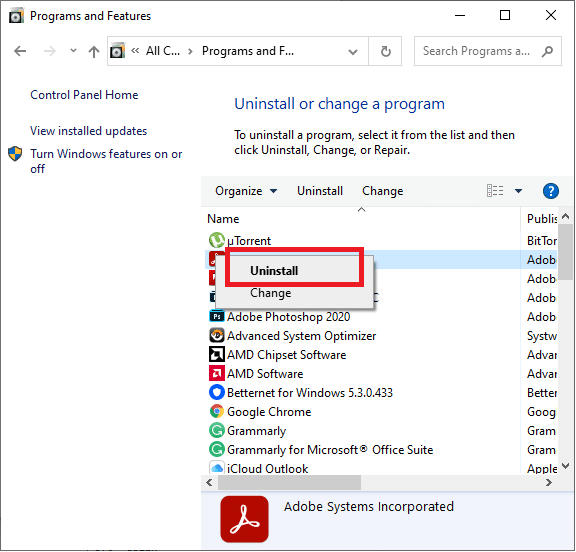
4. Une fois le jeu désinstallé, redémarrez votre PC pour enregistrer les modifications.
5. Vous pouvez maintenant télécharger à nouveau le jeu complet ou, si vous en avez déjà une copie téléchargée, l' installer à partir de là.
Cela devrait définitivement corriger l'erreur de mémoire de jeu GTA 5.
Q. J'ai une carte graphique Intel. Puis-je augmenter sa mémoire vidéo dédiée ?
Vous ne pouvez pas spécifier de valeur pour votre VRAM ; vous pouvez uniquement limiter la quantité de mémoire qu'il peut transporter. L'unité de traitement graphique (GPU) n'a pas sa propre mémoire ; à la place, il utilise la mémoire partagée qui lui est attribuée automatiquement.
Le BIOS peut généralement modifier la RAM maximale ; cependant, il peut ne pas être disponible sur tous les PC.
Si vous souhaitez définir la VRAM en fonction des graphiques installés, les paramètres peuvent généralement être définis sur 128 Mo, 256 Mo et DVMT maximum.
Conseillé:
Nous espérons que ce guide vous a été utile et que vous avez pu corriger l'erreur de mémoire de jeu GTA 5 . Si vous avez des questions/commentaires concernant cet article, n'hésitez pas à les déposer dans la section commentaires.
Les histoires Instagram sont devenues la méthode incontournable pour accroître l'engagement et fournir aux abonnés du contenu en coulisses ou spontané. Depuis
Qu'il s'agisse de créer un contenu amusant sur une mélodie tendance de TikTok ou un extrait promotionnel mettant en valeur votre marque, CapCut peut vous aider à bien faire les choses.
Si vous passez beaucoup de temps en ligne, il y a de fortes chances que vous ayez découvert la boucle de captcha humain de Cloudflare. Cette mesure de sécurité a plusieurs causes,
Les statistiques et les analyses sont des éléments importants de YouTube. La plateforme garde une trace de plusieurs réalisations, y compris les vidéos avec le plus
La collaboration « Fortnite » et « Star Wars » a apporté aux joueurs des pouvoirs de Force spéciaux et des quêtes « Star Wars ». Les pouvoirs de la Force sont apparus avec le chapitre 4,
La plate-forme Twitch a la possibilité de vous protéger contre tout langage nuisible, offensant et abusif dans le chat. Pour les jeunes utilisateurs, il est conseillé d'avoir
https://www.youtube.com/watch?v=Pt48wfYtkHE Google Docs est un excellent outil de collaboration car il permet à plusieurs personnes de modifier et de travailler sur un seul fichier.
Vous pouvez utiliser plusieurs méthodes pour découper des formes dans Adobe Illustrator. En effet, de nombreux objets ne sont pas créés de la même manière. Malheureusement,
Avez-vous déjà reçu la notification « Ce numéro de téléphone est banni » dans Telegram ? Si tel est le cas, vous vous demandez peut-être ce que cela signifie. Telegram a des restrictions
Snapchat est une plateforme sociale populaire qui permet aux utilisateurs de publier des clips vidéo publiquement et d'envoyer des messages directement à d'autres utilisateurs. Si quelqu'un ne répond pas
Obtenir un Désolé, vous ne pouvez envoyer des messages qu'à des contacts communs pour le moment. Une erreur dans Telegram peut être décevante lorsque vous contactez un nouveau contact.
Si vous souhaitez créer une présentation pour téléphones mobiles, vous devrez modifier la mise en page en verticale dans Google Slides. Google Slides est destiné à
Obsidian propose une plateforme de création et de gestion de liens entre ressources, notes et idées. Créer des liens dans Obsidian vous aide à débloquer de nouveaux niveaux de
Fusionner deux visages complètement différents à partir de photographies est toujours une excellente façon de s'amuser. Mélanger deux images distinctes pour créer un tout nouveau look a
https://www.youtube.com/watch?v=ptR9NfE8FVw Les chaînes Discord sont ce qui rend l'application Discord divertissante. Que ce soit une chaîne de texte pleine de mèmes
Mis à jour le 19 octobre 2023 Parfois, la vie fait obstacle à nos objectifs en matière de médias sociaux. Vous avez probablement eu ces moments où vous tapez sur votre téléphone,
Bien qu'il soit possible de désactiver les appels sur WhatsApp, cette option n'est pas facile à trouver dans l'application à moins que vous n'apportiez quelques modifications. De nombreux utilisateurs choisissent de
Le plus gros problème rencontré par les utilisateurs de Roblox est de rester coincé dans un jeu. Cela est dû à la navigation dans l'interface utilisateur que vous avez peut-être accidentellement activée pendant que vous
https://www.youtube.com/watch?v=srNFChLxl5c Les moments forts d'Instagram sont un excellent moyen de vous rapprocher de vos abonnés. Vous pouvez partager vos moments privilégiés
Si vous utilisez une application de messagerie pour rester en contact avec votre famille et vos amis, vous connaissez déjà Facebook Messenger et WhatsApp. Les deux sont gratuits,


















